IOS 15/ıpados 15 Beta'da Pil Boşalması Sorunu Nasıl Onarılır?
Miscellanea / / August 04, 2021
Apple her yıl olduğu gibi iOS 15 Beta ve iPadOS 15 WWDC 2021'de uygun cihazları için Beta. Her iki beta sürümü de şu anda bu makalenin yazıldığı sırada ilk geliştirici önizleme derlemesinde çalışıyor. Ancak, erken beta sürümlerinin yalnızca kararlılık sorunları ve hatalar nedeniyle erken benimseyenler ve geliştiriciler için tasarlandığını söylemeye gerek yok. İşte bu yüzden kullanıcılar Pil Boşalma Sorunu iOS 15/ıpados 15 Beta'da.
Hangi işletim sistemini kullanıyor olursanız olun veya hangi markanın bu ürün yazılımı güncellemesini zorladığı önemli değil, eğer yapı erken aşamadaysa ve geliştiricinin altına giriyorsa dizilimi önizleyin, o zaman bir geek kullanıcısı veya erken bir beta değilseniz, birincil cihazlarınızdaki bu yapıları günlük bir sürücü olarak kullanmamak her zaman iyi bir fikirdir. testçi. Her zamanki gibi, yeni yayınlanan iOS 15 Beta ve iPadOS 15 Beta sürümleri çeşitli hatalara ve sorunlara eğilimlidir.
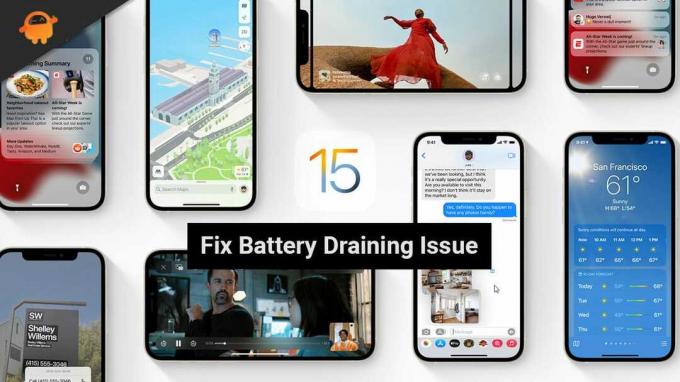
Sayfa İçeriği
-
iOS 15/ıpados 15 Beta'da Pil Boşalması Sorunu Nasıl Onarılır?
- 1. iPhone'unuzu Yeniden Başlatın
- 2. En Son iOS 15 Beta'yı Yükleyin
- 3. Uygulamalarınızı Kontrol Edin
- 4. Tüm ayarları sıfırlamak
- 5. iOS 14 Kararlı sürümüne geçin
- 6. Pil Kutusu veya Pil Bankası satın alın
iOS 15/ıpados 15 Beta'da Pil Boşalması Sorunu Nasıl Onarılır?
Zayıf pil ömründen olağandışı pil boşaltma sorunlarına, uygulama çökmelerine ve diğer hatalara kadar, iOS, iPadOS veya diğer işletim sistemlerinde erken beta sürümlerinde bulabileceğiniz her şey. Bu arada, iOS 15 Beta ve iPadOS 15 Beta'daki aşırı pil boşaltma sorunu, kullanıcılar için inkar edemeyeceğimiz bir acı.
Açıkçası, cihazınızı tam gün içinde birkaç kez şarj etmeniz gerekecek ve bu da kullanıcı deneyiminizi etkileyecektir. Ek olarak, gereksiz pil boşaltma sorunlarının cihazınızın pil ömrünü (sağlık) ne olursa olsun ciddi bir duruma getireceğini belirtmekte fayda var. Bu, iPhone veya iPad'inizdeki pilin çok yakında zayıflayacağı anlamına gelir.
Bu nedenle, aşırı kullanmasanız bile pili birkaç yıl içinde değiştirmeniz gerekebilir. Evet! Günün sonunda bir kullanıcının bakış açısından bu gerçekten üzücü. Pekala, eğer hala beta yapısını kullanacaksanız, bu pil boşaltma sorununu bir dereceye kadar çözmeyi deneyebileceğiniz aşağıda belirtilen birkaç olası geçici çözüm vardır. Öyleyse, hızlıca bir göz atalım.
1. iPhone'unuzu Yeniden Başlatın
Durumda, iOS 15 beta'yı yükledikten sonra, cihaz pilinin iyi çalışmadığını ve ciddi boşaltma sorunları olduğunu varsayıyorsanız, iPhone'unuzu yeniden başlattığınızdan emin olun. Bazı kullanıcılar bu numarayı faydalı bulmasa da, bir kez denemeniz önerilir. Hızlı bir yeniden başlatma, birden çok sistem önbelleği veya aksaklık sorununu hemen düzeltebilir.
2. En Son iOS 15 Beta'yı Yükleyin
Apple temelde yazılım güncellemelerini veya yama düzeltmelerini oldukça sık yayınlar. Belirli pil boşaltma sorununun iOS için güncelleme değişiklik günlüğünde düzeltildiğini bulamasanız da veya iPadOS, sistem performansını ve kararlılığını iyileştirmek, ciddi pil boşaltma sorununu da bir dereceye kadar azaltabilir. ölçüde.
Bu nedenle, iOS 15'in ilk beta sürümünü kullanıyorsanız ve ürün yazılımını bir süredir güncellemediyseniz, herhangi bir sonuca varmadan önce bunu yapmayı düşünmelisiniz.
3. Uygulamalarınızı Kontrol Edin
Çoğunlukla iPhone veya iPad'inizdeki üçüncü taraf uygulamalar bu tür sorunları tetikleyebilir. Artık bu, uygulama sürümleriyle ve yazılım beta sürümüyle olan uyumsuzluk sorunları nedeniyle de mümkün olabilir. Bu nedenle, bazı üçüncü taraf uygulamalarınızın, kullanılmasa bile arka planda yeterince pil suyu tüketme olasılığı daha yüksektir.
Reklamlar
Bu senaryoda, şuraya gidebilirsiniz: Ayarlar uygulama > üzerine dokunun pil > Biraz aşağı kaydırın ve göreceksiniz Uygulamaya Göre Pil Kullanımı > Burada, arka planda çalışan tüm uygulamaları etkinlik bilgileriyle ve pil suyunu ne kadar tükettiklerini görebileceksiniz.

En azından pilin bitmesi sorununu önlemek için, bir süreliğine kapattığınızdan veya çok gerekli değilse bunları kaldırdığınızdan emin olun.
Reklamlar
Son olarak, efektleri hemen değiştirmek için cihazınızı yeniden başlatmalısınız. Ancak bu yöntem işinize yaramazsa bir sonraki yöntemi deneyin.
4. Tüm ayarları sıfırlamak
Artık üçüncü taraf uygulamaların düzgün çalıştığından ve herhangi bir sorun yaşamadığından eminseniz, ahizenizdeki tüm ayarlara sıfırlamayı deneyebilirsiniz.
Lütfen bu adımı gerçekleştirmenin cihazınızı kayıtlı Wi-Fi ağlarını, Bluetooth eşleştirmelerini vb. unutmaya zorlayabileceğini unutmayın. Bu nedenle, hatırlayamıyorsanız, bu tür bilgileri not ettiğinizden emin olun. Artık iPhone'unuzun ayarlarını sıfırlamak için aşağıdaki adımları takip edebilirsiniz.
- Üzerine dokunun Ayarlar > Git Genel.
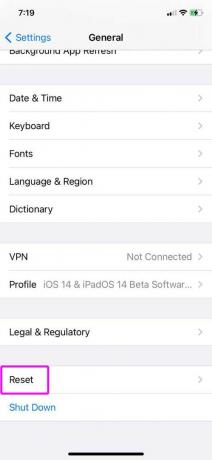
- Aşağı kaydırın ve seçin Sıfırla > üzerine dokunun Tüm ayarları sıfırlamak.
- Şimdi cihaz şifresini (varsa) girin > İşlemi onaylayın.
- İşlemin tamamlanmasını bekleyin.
- Bittiğinde, iPhone veya iPad'inizi yeniden başlattığınızdan emin olun.
- Son olarak, Wi-Fi ve Bluetooth bağlantılarınızı yeniden bağlamanız gerekecek.
5. iOS 14 Kararlı sürümüne geçin
Tüm nihai özellikleri ve iyileştirmeleri elde etmek için her zaman resmi kamuya açık istikrarlı yapıda olmak daha iyidir. Bu, sistemin performansını, optimize edilmiş pil kullanımını, ek özellikleri ve neredeyse hatasız bir kullanıcı deneyimi sağlayacaktır. Bu nedenle, artık iOS 15 Beta sürümünü kullanmakla ilgilenmiyorsanız veya bundan pek hoşlanmıyorsanız, iOS 14 kararlı sürümüne geçmeniz yeterlidir.
Bu makaleyi yazarken, Apple, her açıdan beta sürümlerinden kesinlikle çok daha iyi olan resmi iOS 14.6 kararlı yapısını herkese açık olarak yayınladı. Apple'ın politikası nedeniyle iOS 14.6 kararlı sürümünden daha eski sürüme geçemeyeceğinizi lütfen unutmayın.
Burada nasıl yapılacağına dair ayrıntılı bir kılavuz paylaştık. iOS / iPadOS sürümünüzü düşürün kolayca. Nasıl yapılacağını bilmiyorsanız, bağlantıyı kontrol edin.
6. Pil Kutusu veya Pil Bankası satın alın
Apple'ın kullanıcıları iPhone için ek pil kutuları satın almaya teşvik etmenin ardındaki gerçek stratejisi ne olursa olsun, kesinlikle para ödemeye değer. İster iPhone'unuzun pil sağlığı zayıflasın, ister şarj cihazını gün içinde iki kez takmak istemeyen yoğun bir kullanıcı olun, pil kutusu kullanmak gerçekten yararlıdır.
Ayrıca, iPhone'unuza herhangi bir şekilde ekstra ağırlık ve hantal bir his eklemek istemiyorsanız, şunları yapabilirsiniz: her zaman iPhone veya iPad'iniz için kullanılabilir pil suyunu da dolduracak bir güç bankası satın alın gereklilik.
Yalnızca pil kutusu veya güç bankası satın almanızı önerdiğimizi unutmayın; Herhangi bir hata veya hatadan bağımsız olarak cihazınızda iOS 15 / iPadOS 15 beta sürümünü kullanmaya karar verin. sorunlar.
Genellikle, çevrimiçi e-ticaret platformları aracılığıyla iPhone ve iPad'iniz için birkaç popüler ve önerilen pil kutusu ve uyumlu güç bankaları bulacaksınız. Bu nedenle, satın almadan önce kontrol edin, ayrıntılara gidin, derinlemesine incelemelerden geçin, vb.
İşte bu, çocuklar. Bu kılavuzun size yardımcı olduğunu varsayıyoruz. Daha fazla soru için aşağıdaki yorumda sormaktan çekinmeyin.



